Résumé
Permet de prévoir des valeurs à des nouveaux emplacement en fonction de mesures provenant d'une collection de points. L'outil utilise des données ponctuelles avec des valeurs à chaque point en entrée et renvoie des zones classées par valeurs prévues.
Voici quelques exemples :
- Un réseau de gestion de la qualité de l’air possède des capteurs qui mesurent les niveaux de pollution. L'outil Interpoler les points peut servir à prévoir les niveaux de pollution aux endroits non pourvus de capteurs, tels que les sites où vivent des populations à risque (écoles ou hôpitaux, par exemple).
- Prévoyez les concentrations de métaux lourds dans les récoltes en fonction d'échantillons prélevés sur des plants individuels.
- Prévoyez les niveaux nutritifs du sol (azote, phosphore, potassium, etc.) et d'autres indicateurs (comme la conductivité électrique) afin d'étudier leur impact sur le rendement des récoltes et prescrivez une quantité précise de fertilisant pour chaque emplacement du champ.
- Les applications météorologiques sont notamment la prévision des températures, des précipitations et des variables associées (par exemple, les pluies acides).
Illustration
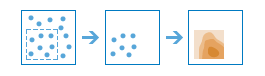
Utilisation
Une couche de points sert de valeur en entrée. La couche en entrée doit comporter un champ numérique servant de base à l’interpolation. L'outil Interpoler les points est particulièrement bien adapté aux données qui varient lentement et régulièrement dans le paysage, comme les niveaux de température et de pollution. Il ne convient pas aux données qui varient brusquement sur de courtes distances, comme la population ou le revenu médian.
Vous pouvez configurer l'outil Interpoler les points pour optimiser la vitesse de calcul et la précision des prévisions ou trouver un compromis entre les deux. Plus les prévisions sont précises, plus leur calcul est long, et inversement.
Vous pouvez créer une couche d'erreurs standard à l'aide de cet outil en utilisant l'option Erreur de prévision en sortie. Pour calculer un intervalle de confiance de 95 pour cent relatif à la couche interpolée, vous pouvez utiliser la valeur d'interpolation, ajouter deux erreurs standard pour la limite supérieure et en soustraire deux de la limite inférieure.
Cet outil utilise la méthode de krigeage bayésien empirique Esri pour effectuer l’interpolation. Les paramètres fournis à cette méthode sont contrôlés par l’option d’interpolation. Ils sont présentés ci-dessous.
Paramètre Vitesse Par défaut Précision Data transformation type
AUCUN
AUCUN
EMPIRICAL
Type de modèle de semi-variogramme
POWER
POWER
K_BESSEL
Maximum number of points in each local model
50
75
200
Local model area overlap factor
1
1.5
3
Number of simulated semivariograms
30
100
200
Minimum neighbors
8
10
15
Maximum neighbors
8
10
15
Syntaxe
arcpy.sfa.InterpolatePoints(inputLayer, outputName, {field}, {interpolateOption}, {outputPredictionError}, {classificationType}, {numClasses}, {classBreaks}, {boundingPolygonLayer}, {predictAtPointLayer})| Paramètre | Explication | Type de données |
inputLayer | Entités ponctuelles qui seront interpolées dans une couche de surface continue. | Feature Set |
outputName | Nom de la couche en sortie à créer sur votre portail. | String |
field (Facultatif) | Champ numérique contenant les valeurs que vous souhaitez modéliser. | Field |
interpolateOption (Facultatif) | Contrôle votre préférence pour la vitesse par rapport à la précision, de l'option la plus rapide à la plus précise. Plus les prévisions sont précises et plus leur calcul est long.
| String |
outputPredictionError (Facultatif) | Si cette option est activée, une couche de polygones d'erreurs standard sera générée pour les prévisions d'interpolation. Les erreurs standard sont utiles, car elles offrent des informations sur la fiabilité des valeurs prévues. Un principe simple est que la valeur réelle est comprise entre deux erreurs standard de la valeur prévue dans 95 pour cent des cas. Par exemple, supposons qu'un nouvel emplacement obtienne une valeur prévue de 50 avec une erreur standard de 5. Cela signifie que la meilleure estimation de la tâche est que la valeur réelle à cet emplacement est de 50, mais qu'elle peut raisonnablement descendre à 40 ou monter à 60. Pour calculer cette plage de valeurs raisonnables, multipliez l'erreur standard par 2, ajoutez cette valeur à la valeur prévue pour obtenir la limite supérieure de la plage et soustrayez-la de la valeur prévue pour obtenir la limite inférieure de la plage.
| Boolean |
classificationType (Facultatif) | Détermine le mode de classement des valeurs prévues dans des polygones.
| String |
numClasses (Facultatif) | Cette valeur permet de diviser la plage des valeurs prévues en classes distinctes. La plage de valeurs de chaque classe est déterminée par le type de classification. Chaque classe définit les limites des polygones résultants. La valeur par défaut est 10 et la valeur maximale est 32. | Long |
classBreaks [classBreaks,...] (Facultatif) | Pour effectuer une classification manuelle, fournissez les valeurs d'interruption de classe souhaitées. Ces valeurs définissent la limite supérieure de chaque classe, de sorte que le nombre de classes sera égal au nombre de valeurs saisies. Aucune zone ne sera créée pour les emplacements dont les valeurs prévues dépassent la valeur d'interruption la plus élevée saisie. Vous devez saisir au moins 2 valeurs et pas plus de 32. | Double |
boundingPolygonLayer (Facultatif) | Couche identifiant les polygones dans lesquels vous souhaitez interpoler les valeurs. Par exemple, si vous interpolez les densités de poisson au sein d'un lac, vous pouvez utiliser la limite du lac dans ce paramètre. La sortie ne contiendra alors que les polygones compris dans la limite du lac. | Feature Set |
predictAtPointLayer (Facultatif) | Couche facultative spécifiant les emplacements des points où calculer les valeurs de prévision. Cela vous permet d'émettre des prévisions à des emplacements d'intérêt spécifiques. Par exemple, si la couche en entrée représente des mesures de niveaux de pollution, vous pouvez utiliser ce paramètre pour prévoir les niveaux de pollution de sites où vivent les populations à risque (écoles ou hôpitaux, par exemple). Vous pouvez ensuite utiliser ces informations pour émettre des recommandations auprès des organismes de santé dans ces lieux. | Feature Set |
Sortie dérivée
| Nom | Explication | Type de données |
| outputLayer | Entités surfaciques en sortie où chaque polygone entoure les valeurs interpolées en fonction du type de classification et du nombre de classes. | Jeu d'entités |
| outputPredictionErrorLayer | Contient l'erreur prévue pour chaque point dans la couche en entrée. | Jeu d'entités |
| outputPredictedPointsLayer | Couche de points contenant les points de la couche de points prévus avec leurs valeurs prévues. | Jeu d'entités |
Environnements
Informations de licence
- Basic: Requiert Privilège votre compte dans ArcGIS Enterprise pour que vous puissiez disposer du privilège Perform Analysis (Effectuer une analyse)
- Standard: Requiert Privilège votre compte dans ArcGIS Enterprise pour que vous puissiez disposer du privilège Perform Analysis (Effectuer une analyse)
- Advanced: Requiert Privilège votre compte dans ArcGIS Enterprise pour que vous puissiez disposer du privilège Perform Analysis (Effectuer une analyse)
Rubriques connexes
Vous avez un commentaire à formuler concernant cette rubrique ?